如何通过手把手教你电脑IP地址查询方法(快速了解并查询电脑IP地址)
- 家电指南
- 2024-11-07
- 17
- 更新:2024-10-29 11:41:53
现代社会中,互联网已经成为人们日常生活不可或缺的一部分。而在互联网连接的过程中,我们经常需要知道自己电脑的IP地址。掌握如何通过简单的方法查询电脑的IP地址,不仅可以帮助我们更好地管理网络连接,还能解决一些网络问题。本文将以手把手教你电脑IP地址查询方法为主题,详细介绍如何快速、准确地查询电脑IP地址。
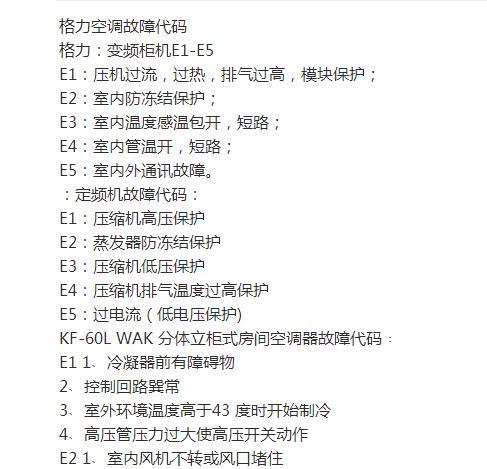
什么是IP地址
IP(InternetProtocol)地址是互联网协议中用于给计算机和其他网络设备分配的唯一数字标识。它由一串数字组成,用来识别设备之间的通信。了解IP地址的概念是学习查询方法的第一步。
查询本机IP地址的方法
1.使用命令提示符查询
打开命令提示符窗口,输入“ipconfig”命令,按下回车键,就可以看到本机的IP地址信息。这种方法简单、直接,适用于Windows系统。
2.在网络设置中查询
在Windows系统中,点击右下角的网络连接图标,选择“打开网络和共享中心”,点击“更改适配器设置”,然后右键点击所连接的网络,选择“状态”,在弹出窗口中可以看到本机的IP地址。
3.使用第三方工具查询
有一些第三方工具可以帮助我们查询IP地址,例如“IP查看器”、“网络助手”等。这些工具一般提供了更加直观、友好的界面,操作简便。
查询局域网内其他设备的IP地址方法
1.使用路由器管理界面
在浏览器中输入路由器的管理地址,进入路由器的管理界面,一般可以在“DHCP客户端列表”或“连接设备列表”中找到局域网内所有设备的IP地址信息。
2.使用网络扫描工具
有一些网络扫描工具可以帮助我们快速扫描局域网内的设备并显示其IP地址。可以使用“AdvancedIPScanner”等软件来实现此功能。
查询公网IP地址的方法
1.使用搜索引擎
在搜索引擎中输入“我的IP地址”,即可显示当前电脑所使用的公网IP地址。这是一种简单快捷的方法,适用于普通用户。
2.使用在线IP查询工具
访问在线的IP查询网站,输入域名或网址,即可查看对应网址的IP地址。这种方法适用于需要查询特定网址的IP地址。
动态IP与静态IP的区别与查询方法
1.动态IP与静态IP的区别
动态IP是由网络服务提供商(ISP)动态分配的,每次重新连接网络都可能会分配不同的IP地址。而静态IP则是用户自己购买并配置的固定IP地址。
2.查询动态IP与静态IP的方法
查询动态IP地址,可以使用之前提到的方法;查询静态IP地址,可以从网络服务提供商处获得。
如何通过IP地址解决网络问题
1.通过IP地址解决网络速度慢的问题
可以使用Ping命令或网络测试工具,通过Ping目标IP地址或测试网络带宽等方式,确定网络是否存在问题,并采取相应措施进行解决。
2.通过IP地址解决网络连接失败的问题
可以通过检查目标设备的IP地址是否正确、检查目标设备是否正常工作等方式,确定网络连接失败的原因,并进行相应的修复。
IP地址查询常见问题解答
1.为什么有时候查询到的IP地址会发生变化?
这可能是因为使用的是动态IP地址,每次重新连接网络都有可能分配不同的IP。
2.查询到的IP地址是什么格式的?
IP地址一般为四组由点分隔的十进制数字,例如192.168.0.1。
通过本文介绍的方法,我们可以轻松查询到电脑的IP地址。掌握这些查询技巧,可以更好地管理网络连接、解决网络问题。在互联网时代,了解自己的IP地址是非常重要的一项技能。希望本文能够帮助读者更好地理解和应用IP地址查询方法,提升网络使用的便捷性和效率。
手把手教你电脑IP地址查询方法
在日常使用电脑上网的过程中,我们常常需要了解自己的电脑IP地址,以便解决网络问题或者确保信息安全。然而,对于一些不熟悉网络知识的人来说,IP地址查询可能是一个比较复杂的任务。本文将手把手地教您如何轻松查询电脑的IP地址,让您能够快速掌握这个实用的网络技巧。
一、什么是IP地址
IP地址是指互联网协议地址,用于标识连接到网络上的设备。它可以简单理解为一台电脑在互联网上的“住址”。
二、为什么需要查询IP地址
查询IP地址有很多用途。当您遇到网络连接问题时,可以通过查询IP地址了解网络配置是否正确。有时候我们也需要确保自己的信息安全,查询IP地址可以帮助我们判断是否存在安全隐患。
三、使用命令提示符查询IP地址
步骤打开命令提示符
在Windows系统中,按下Win+R键,输入“cmd”并回车即可打开命令提示符。
步骤输入查询命令
在命令提示符窗口中,输入“ipconfig”并回车。系统将会显示当前计算机的IP地址信息,其中IPv4地址即为我们要查询的IP地址。
四、使用网络工具查询IP地址
步骤打开浏览器
在任意浏览器中输入“IP查询工具”等关键词搜索,找到一个可靠的查询网站。
步骤输入查询网站
在查询网站上输入“whatismyIP”或类似的关键词,并点击搜索或查询按钮。网站会立即返回您电脑的IP地址信息。
五、使用第三方软件查询IP地址
步骤下载并安装软件
在浏览器中搜索并找到一款可信赖的IP查询软件,根据网站的指引下载并安装。
步骤打开软件并查询
打开安装好的软件,在软件界面上点击“查询”按钮。软件会自动获取您电脑的IP地址,并显示在界面上。
六、利用路由器查询IP地址
步骤连接路由器
将您的电脑通过网线或Wi-Fi连接到路由器上。
步骤登录路由器设置页面
打开浏览器,在地址栏中输入路由器的默认网关IP地址,并回车。输入正确的用户名和密码登录路由器的设置页面。
步骤查找IP地址
在路由器设置页面中,找到“网络”或类似的选项,并点击进入。在相关设置页面中,您可以找到当前连接到路由器的电脑的IP地址。
七、通过网络诊断工具查询IP地址
步骤打开网络诊断工具
在Windows系统中,按下Win+R键,输入“cmd”并回车打开命令提示符。在命令提示符窗口中,输入“pingwww.baidu.com”并回车。
步骤查找IP地址
系统会发送请求到百度服务器,并返回该服务器的IP地址。这个IP地址即为您当前电脑的IP地址。
八、通过电子邮件头部信息查询IP地址
步骤打开邮件
打开任意一封邮件,点击查看邮件头部信息的选项。
步骤查找IP地址
在邮件头部信息中,您可以找到发送该邮件的电脑的IP地址。通常这个信息会在“Received”或“Receivedfrom”等标识下。
九、通过网络设置查询IP地址
步骤打开网络设置
在Windows系统中,点击桌面右下角的网络图标,在弹出的菜单中点击“打开网络和共享中心”。
步骤查找IP地址
在网络和共享中心页面中,点击左侧的“更改适配器设置”链接。在新打开的窗口中,右键点击当前网络连接,选择“状态”。在弹出的窗口中,点击“详细信息”,即可查看电脑的IP地址。
十、通过查看无线网络设置查询IP地址
步骤打开网络设置
在Windows系统中,点击桌面右下角的网络图标,在弹出的菜单中点击“打开网络和共享中心”。
步骤查找IP地址
在网络和共享中心页面中,点击左侧的“更改适配器设置”链接。在新打开的窗口中,找到无线网络连接,右键点击选择“状态”。在弹出的窗口中,点击“详细信息”,即可查看电脑连接的无线网络的IP地址。
十一、通过查看移动设备网络设置查询IP地址
步骤打开移动设备网络设置
在移动设备上打开设置,找到并点击“Wi-Fi”或“移动数据”等选项。
步骤查找IP地址
在Wi-Fi或移动数据设置页面中,找到当前连接的网络,点击进入。在网络详情页面中,您可以找到设备的IP地址。
十二、通过第三方应用查询IP地址
步骤下载并安装应用
在应用商店中搜索并找到一款可信赖的IP查询应用,根据指引下载并安装。
步骤打开应用并查询
打开安装好的应用,在应用界面上点击“查询”按钮。应用会自动获取您设备的IP地址,并显示在界面上。
十三、了解IP地址的重要性
IP地址是网络通信的基础,它不仅用于标识设备,也用于进行网络数据的传输和交流。了解IP地址的重要性,可以帮助我们更好地解决网络问题和确保信息安全。
十四、IP地址常见问题解答
本段内容将回答读者常见的关于IP地址的问题,包括IP地址是否可以伪造、IP地址能否追踪到具体位置等。
十五、
通过本文的介绍,我们学习了多种方法来查询电脑的IP地址,包括使用命令提示符、网络工具、第三方软件、路由器、网络诊断工具、电子邮件头部信息、网络设置、无线网络设置、移动设备网络设置以及第三方应用等。掌握这些方法后,我们可以轻松获取IP信息,解决网络问题和确保信息安全。











